LibreOffice sur la PI de framboise
LibreOffice est une suite de productivité qui a été mis au monde par la Document Foundation, avec le noble objectif de la création d'un open-source, suite bureautique libre. Il est basé sur la suite bureautique OpenOffice, lui-même fondé sur StarOffice.
Voilà l'une des grandes choses au sujet des logiciels open-source - le code et les fonctionnalités peuvent être réutilisés et construits sur, et le travail d'un développeur peut passer à bénéficier du travail d'un autre, parfois plusieurs années plus tard dans une autre partie du monde.
LibreOffice est disponible pour la plupart des ordinateurs et systèmes d'exploitation, y compris Mac et Windows, et il est la suite bureautique par défaut qui vient avec différentes distributions de Linux, comme Debian et OpenSuse. Et parce que Raspberry Pi est essentiellement un ordinateur Linux, LibreOffice fonctionne sur le Pi, aussi.
Avec LibreOffice, vous pouvez faire du traitement de texte avec Writer:
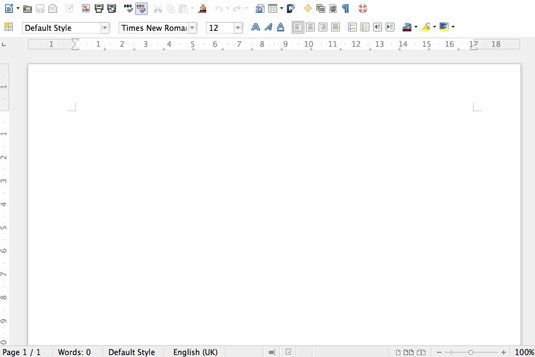
Vous pouvez créer des feuilles de calcul avec Calc:
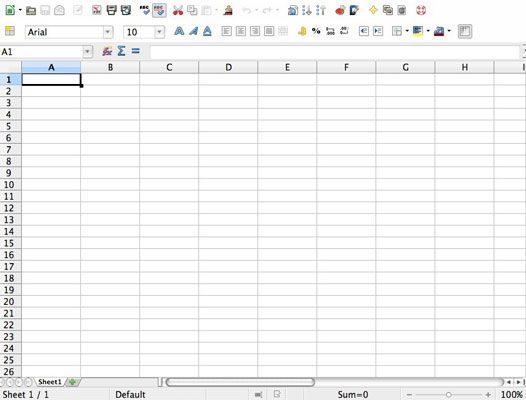
Il vous permet de dessiner des images avec tirage:
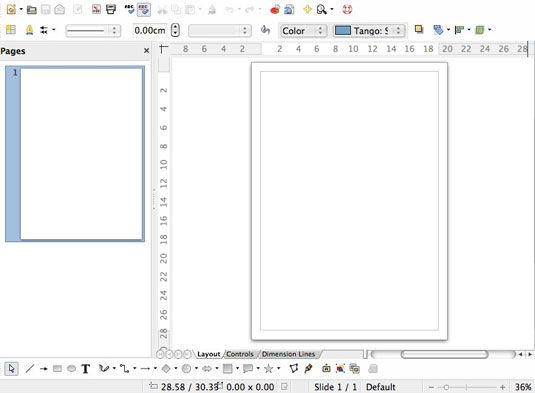
Vous pouvez créer des présentations avec Impress:
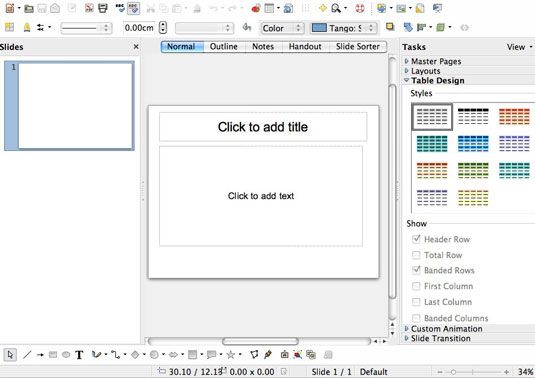
Il offre la fonctionnalité pour assembler une base de données avec Base:
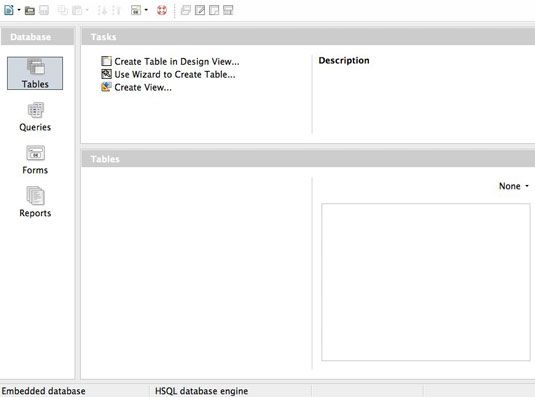
Vous pouvez formuler une formule avec Math:
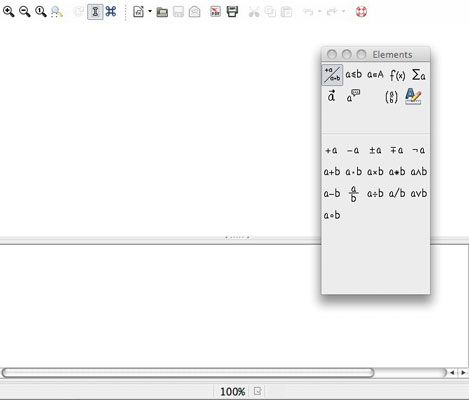
Fondamentalement, LibreOffice est largement compatible avec d'autres suites bureautiques telles que Microsoft Office et Google Drive, donc si vous créez un document avec LibreOffice, vous pouvez toujours partager avec vos amis qui utilisent d'autres suites bureautiques, et vous pouvez toujours ouvrir leur travail devraient-ils choisir de le partager avec vous.
Et en plus de cela, LibreOffice a été traduit dans plus d'une centaine de langues. Ceci est aussi une suite bureautique avec la communauté dans l'esprit et avec ses mains réparties autour du globe.
Il ya deux façons d'installer LibreOffice. Vous pouvez vous procurer par le biais du magasin Pi, qui est très propre app store du Raspberry Pi: un peu comme Android Marketplace ou l'iTunes App Store.
Vous devez installer le magasin Pi premier. Si vous ne l'avez pas déjà installé, il est très facile de le faire. Dans votre terminal, tapez simplement
sudo apt-get update sudo apt-get install Pistore
L'autre option est d'installer LibreOffice directement depuis votre Package Manager. Il est très simple - dans votre terminal, il suffit de taper
sudo apt-get install LibreOffice
Votre gestionnaire de paquet sort et acquiert pour vous.
Après qu'il a téléchargé (combien de temps cela prend dépend de votre vitesse d'Internet), il passe alors de 30 minutes déballage et l'installation.
Pour l'exécuter, démarrer l'ordinateur de bureau avec un startx commande, si vous n'êtes pas déjà en cours d'exécution dans le bureau. Ouvrez le Gestionnaire de fichiers et cliquez sur Applications, puis cliquez sur l'icône qui dit Bureau. Cliquez sur l'un des composants de LibreOffice pour le faire démarrer. La première fois que vous faites cela, il prend quelques minutes pour tout installer, mais les ouvertures ultérieures courir plus vite.
Après, il a installé, vous êtes accueillis par l'écran du menu de LibreOffice, où vous voyez les options qui vous sont ouvertes:
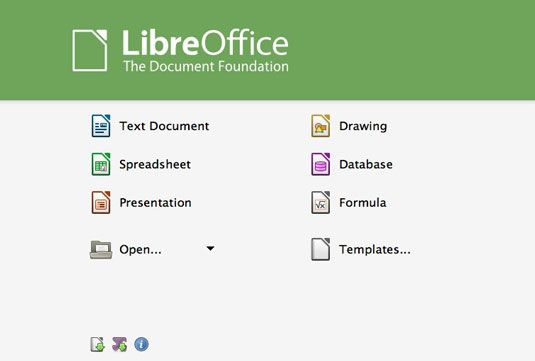
Vous trouverez peut-être que le logiciel de dessin est trop lent pour être vraiment utile, mais vous serez en mesure d'obtenir une bonne utilisation des autres applications. (Ne pas trop cliquez toutefois: Utilisez le clic / coup d'oeil à la / technique d'attente de tasse.)



